在互联网接入的日常使用中,DNS(域名系统)扮演着将人类可读的域名(如www.example.com)转换为机器可读的IP地址的关键角色,网络设置中的首选DNS和备选DNS配置,直接影响着用户访问网络的稳定性、速度和安全性,合理配置这两个参数,能够有效优化上网体验,避免因DNS解析问题导致的访问失败或延迟。

首选DNS与备选DNS的基本概念
首选DNS(Primary DNS)是设备在尝试解析域名时首先使用的DNS服务器,当设备发起一个域名解析请求时,会优先将请求发送给首选DNS服务器,如果首选DNS服务器出现故障、响应超时或无法解析该域名,设备会自动切换至备选DNS(Secondary DNS)服务器继续尝试解析,备选DNS作为首选DNS的“后备”,确保了DNS解析服务的连续性,避免了因单一DNS服务器宕机导致的网络中断。
需要注意的是,备选DNS并非可有可无的选项,在实际使用中,即使首选DNS服务器运行正常,若其负载过高或响应速度较慢,部分设备也可能不会自动切换,此时手动配置一个高效的备选DNS就能提供额外的性能保障,通常建议为设备配置至少两个DNS服务器(首选和备选),以确保冗余和可靠性。
如何选择合适的DNS服务器
选择DNS服务器时,需综合考虑多个因素,包括响应速度、稳定性、安全性以及是否支持特定功能(如家长控制、恶意网站过滤等),以下是几类常见的DNS服务器及其特点:
-
公共DNS服务器
公共DNS服务器由互联网服务提供商(ISP)或第三方机构免费提供,适用于大多数普通用户。- Google Public DNS:IP地址为8.8.8.8和8.8.4.4,以快速响应和全球覆盖著称,支持DNS-over-TLS(DoT)加密协议,增强安全性。
- Cloudflare DNS:IP地址为1.1.1.1和1.0.0.1,强调隐私保护,承诺不记录用户IP地址,同时提供低延迟的解析服务。
- OpenDNS:IP地址为208.67.222.222和208.67.220.220,提供额外的安全功能,如阻止恶意软件和钓鱼网站。
-
ISP提供的DNS服务器
大多数ISP会为其用户默认配置DNS服务器,这类服务器的优势是与本地网络环境兼容性较好,延迟可能较低,但稳定性和安全性可能因运营商而异,且可能存在广告劫持等问题。 -
自建DNS服务器
对于有高级需求的用户(如企业或技术爱好者),可通过软件(如BIND、dnsmasq)自建DNS服务器,完全掌控解析规则和数据安全,但需要一定的技术维护成本。
以下为常见公共DNS服务器的对比表格:

| DNS服务提供商 | 首选DNS IP | 备选DNS IP | 特点 |
|---|---|---|---|
| Google Public DNS | 8.8.8 | 8.4.4 | 高速、全球覆盖、支持DoT加密 |
| Cloudflare DNS | 1.1.1 | 0.0.1 | 注重隐私、低延迟 |
| OpenDNS | 67.222.222 | 67.220.220 | 安全防护、家长控制 |
| 阿里云公共DNS | 5.5.5 | 6.6.6 | 国内优化、适合中文用户 |
不同设备的DNS配置方法
无论是电脑、手机还是路由器,正确配置DNS服务器都能提升网络体验,以下是常见设备的配置步骤:
-
Windows系统
- 进入“控制面板”>“网络和Internet”>“网络和共享中心”,点击当前网络连接(如“WLAN”或“以太网”)。
- 点击“属性”,选择“Internet协议版本4(TCP/IPv4)”,点击“属性”。
- 勾选“使用下面的DNS服务器地址”,分别输入首选和备选DNS服务器IP地址,点击“确定”保存。
-
macOS系统
- 进入“系统偏好设置”>“网络”,选择当前网络连接(如“Wi-Fi”),点击“高级”。
- 切换到“DNS”标签页,点击“+”号添加首选DNS服务器,再添加备选DNS服务器,点击“好”保存。
-
Android/iOS设备
- Android:进入“设置”>“网络和Internet”>“Wi-Fi”,长按当前连接的网络,选择“修改网络”,勾选“高级选项”,将“IP设置”改为“静态”,手动输入DNS服务器IP地址。
- iOS:进入“设置”>“Wi-Fi”,点击当前网络右侧的“i”图标,选择“配置DNS”,改为“手动”,添加DNS服务器地址。
-
路由器配置
在路由器中设置DNS服务器可使所有连接设备生效,登录路由器管理界面(通常通过浏览器访问192.168.1.1或192.168.0.1),在“网络设置”或“DHCP设置”中找到DNS选项,输入首选和备选DNS服务器IP地址,保存并重启路由器。
配置DNS时的注意事项
-
避免混合使用不同DNS服务商
首选和备选DNS服务器建议选择同一服务商或兼容性较好的服务,避免因解析策略差异导致的问题,首选使用Google DNS,备选使用Cloudflare DNS是常见组合,但尽量避免首选使用Google DNS、备选使用ISP DNS,可能引发策略冲突。 -
定期测试DNS性能
可通过命令行工具(如Windows的nslookup或macOS/Linux的dig)测试DNS解析速度,或使用在线工具(如DNSPerf)对比不同DNS服务器的响应时间,及时调整配置。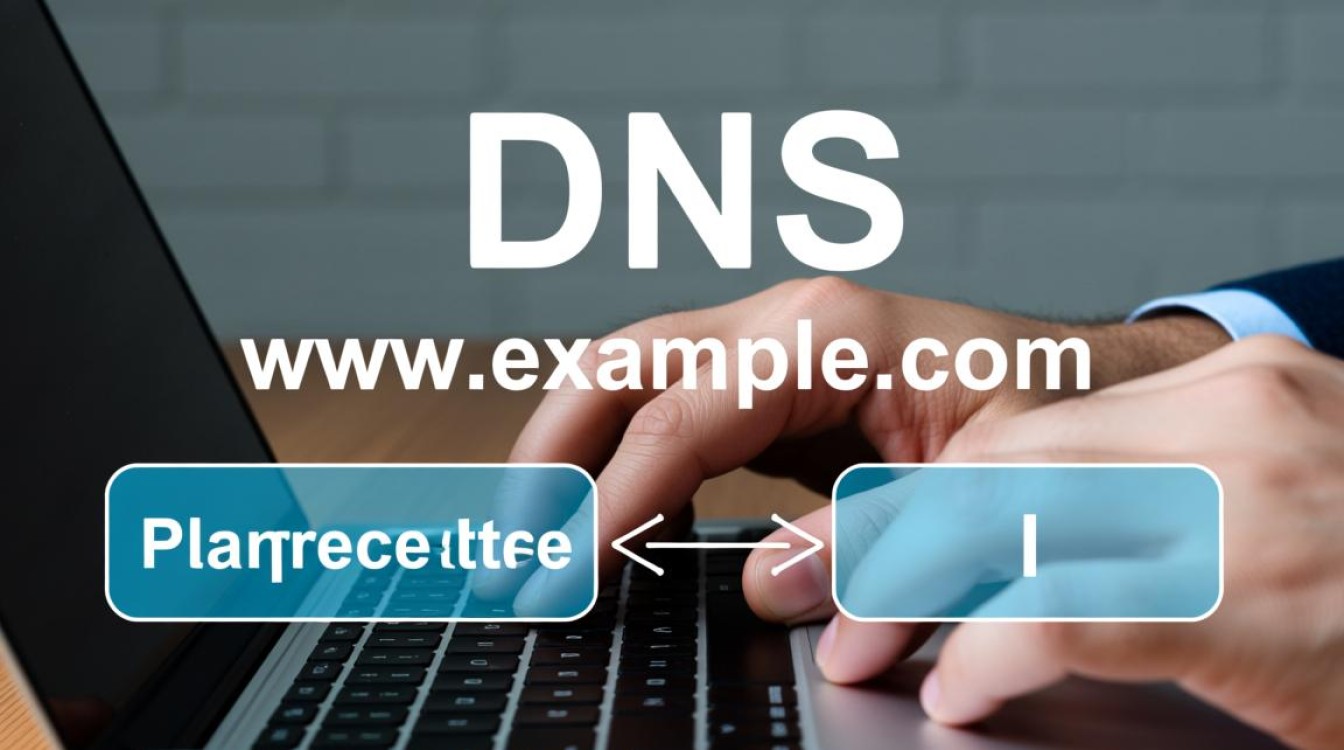
-
启用DNS加密(可选)
对于注重隐私的用户,可启用DNS-over-HTTPS(DoH)或DNS-over-TLS(DoT)协议,防止DNS查询被窃听或篡改,部分浏览器(如Firefox、Chrome)和操作系统已支持相关功能。 -
特殊场景需求
若需访问内网资源或特定域名,需确保DNS服务器能正确解析内网地址,或结合hosts文件进行配置,家长控制场景下,可选择提供内容过滤功能的DNS服务器(如OpenDNS FamilyShield)。
相关问答FAQs
Q1:如何判断当前使用的DNS服务器是否正常?
A1:可通过以下方法判断:
- 命令行测试:在Windows中打开命令提示符,输入
nslookup www.baidu.com,若返回正确的IP地址且响应时间在100ms以内,通常表示DNS正常;若显示“请求超时”或返回错误,则可能存在DNS故障。 - 网站访问测试:尝试访问多个常用网站(如新闻、社交平台),若所有网站均无法打开,可能是网络问题;若仅部分网站无法访问,可能是DNS解析问题。
- 更换DNS测试:临时更换为已知的公共DNS(如8.8.8.8),若问题解决,则原DNS服务器可能存在异常。
Q2:配置DNS后,为什么有时仍会出现解析失败的情况?
A2:可能的原因包括:
- DNS缓存未更新:设备或浏览器会缓存DNS记录,可能导致旧解析结果失效,可通过命令行执行
ipconfig /flushdns(Windows)或sudo dscacheutil -flushcache(macOS)清除缓存。 - 本地网络问题:若路由器或光猫故障,也可能导致DNS请求无法发送至服务器,可尝试重启设备或检查网络连接。
- 目标服务器故障:若目标网站或服务本身宕机,即使DNS解析正常也无法访问,可通过其他工具(如ping)测试目标IP的连通性。
- DNS劫持:部分ISP或中间网络节点可能存在DNS劫持,强制将用户重定向至广告页面,此时建议使用支持加密的DNS服务(如Cloudflare DoH)规避风险。